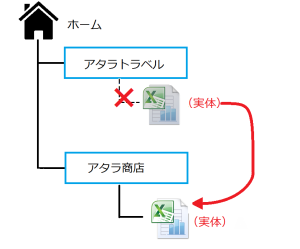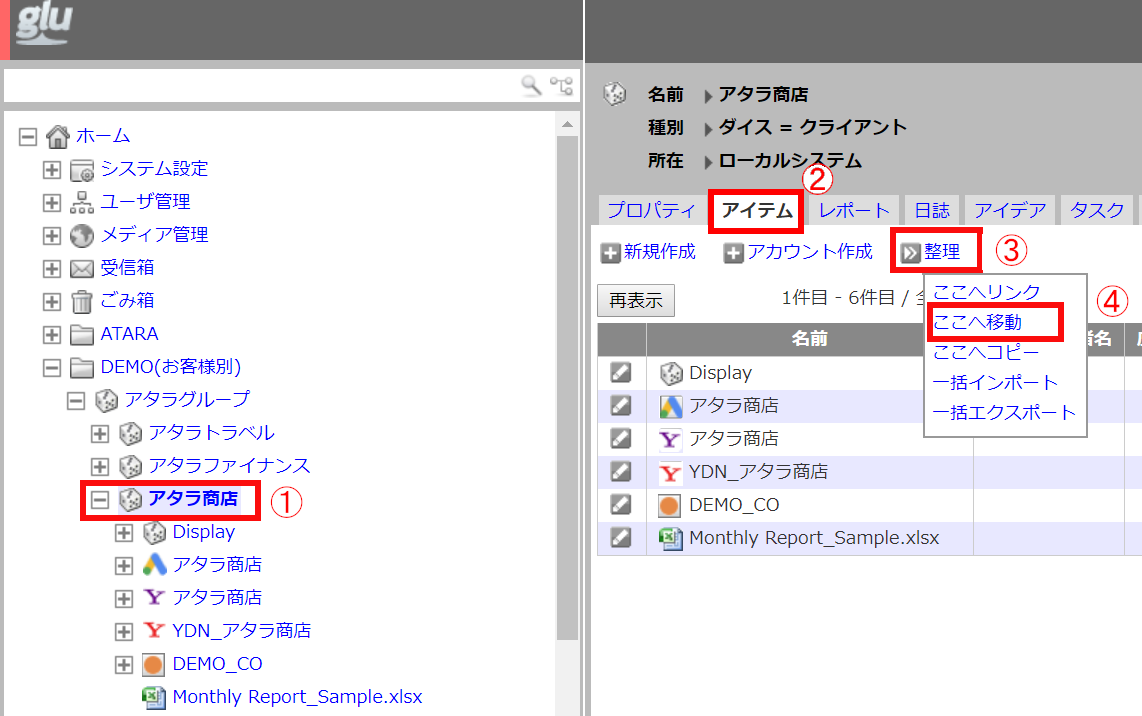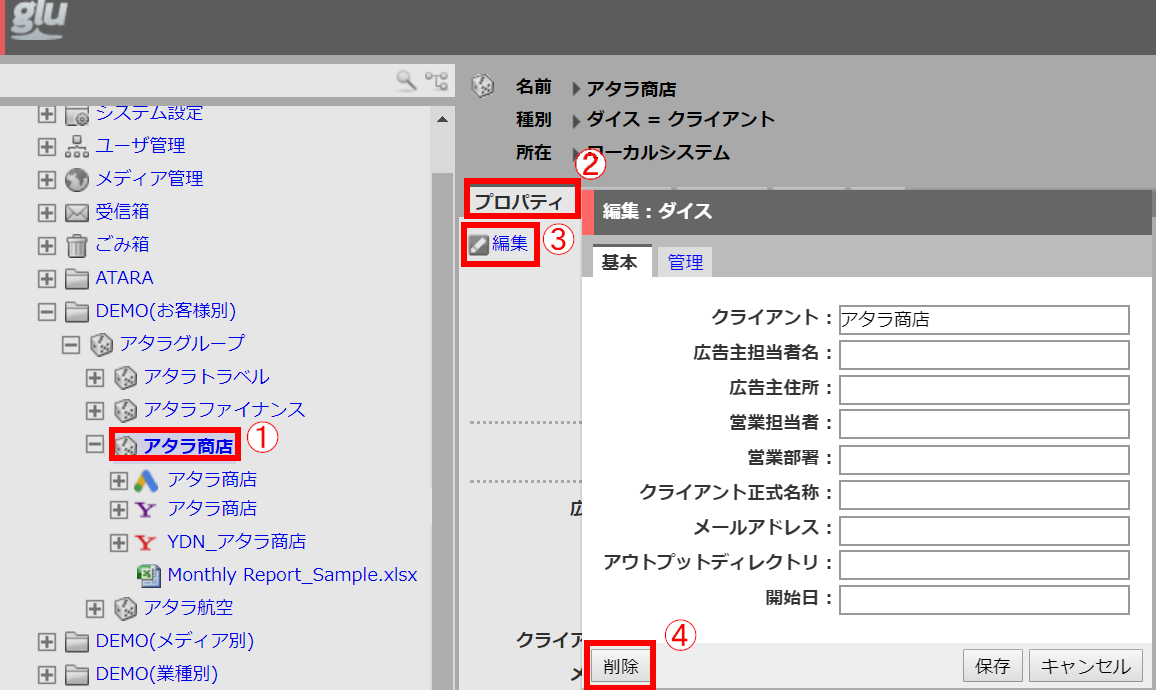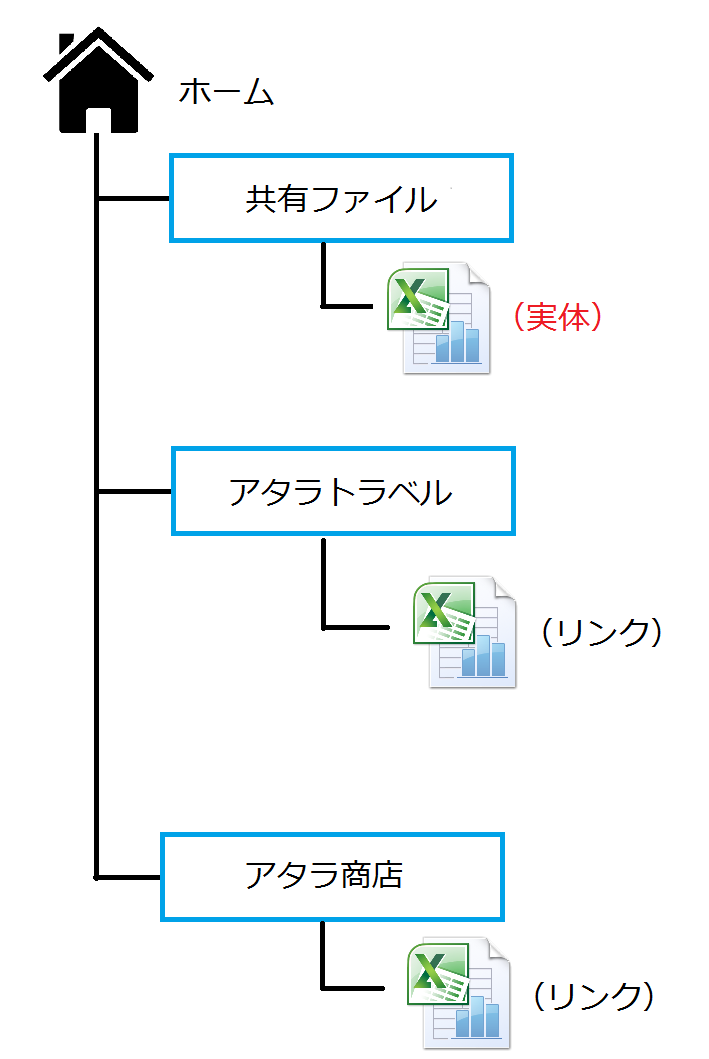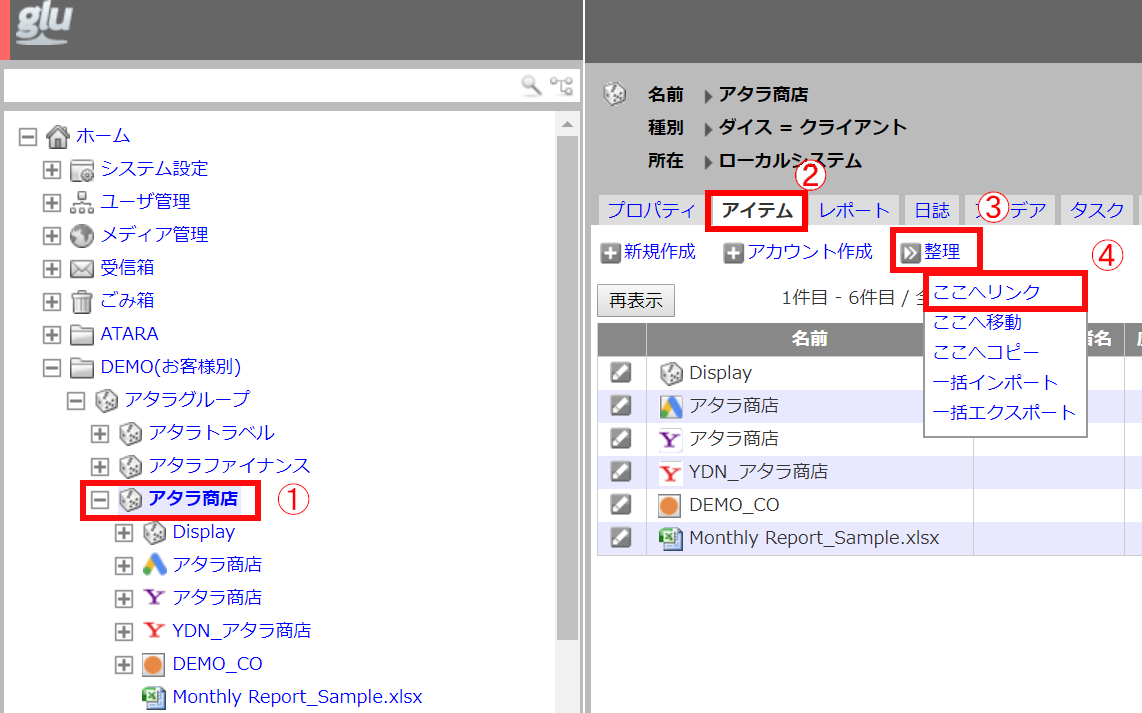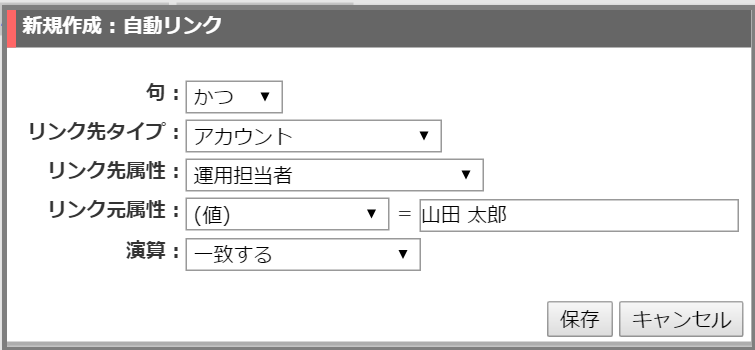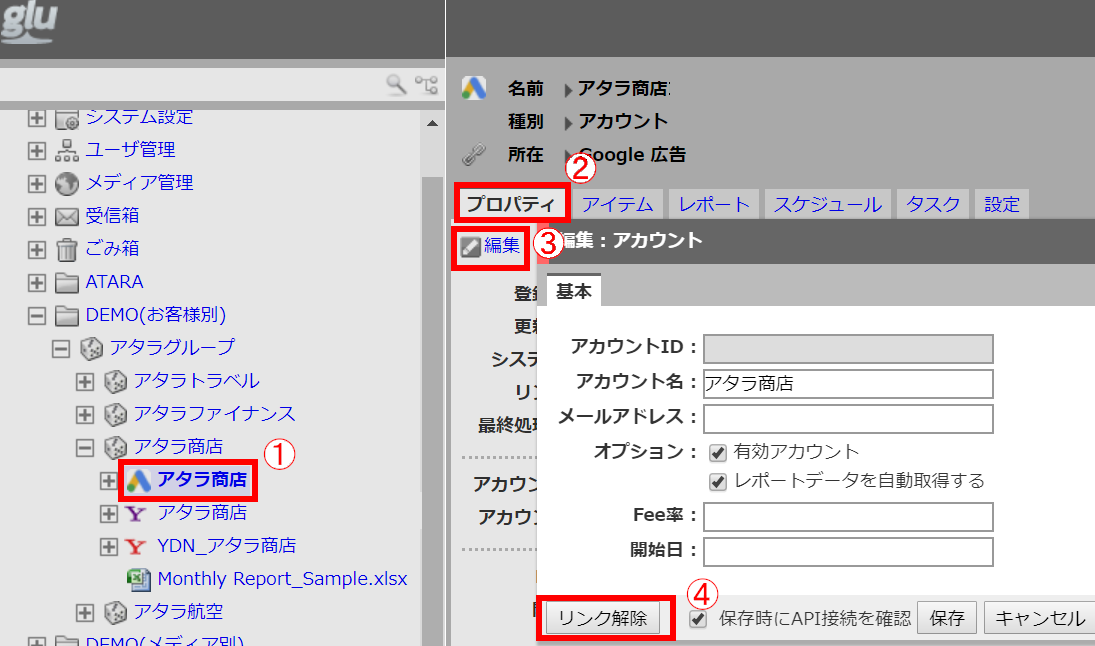glu 上のアイテムはそれぞれ孤立しているのではなく、互いにツリーの親子関係としてのつながりを持っています。これはアイテムの所在に関係なく glu で扱う全てのアイテムに対して当てはまります。
アイテムの「移動とリンク」は、その階層のつながりに対して行う操作になります。
アイテムの移動
「移動」はもともとの親子関係を削除し、新たな親子関係を作成する操作です。
- 移動のイメージ
- 移動の手順
- 移動したいアイテムの移動先のフォルダやダイスを左のツリーから選択します。
- メイン画面の「アイテム」タブを選択します。
- 「整理」を選択します。
- 整理メニューから「ここへ移動」を選択し、移動させたいアイテムを選び保存します。
アイテムの削除
不要になったアイテムは削除することができます。下記の手順で削除を行うと、アイテムはごみ箱へ移動します。ごみ箱から削除されると glu 上から完全になくなります。
※ 新しい環境では、アイテムはごみ箱へ移動後、丸 1 日経過後に自動的にごみ箱から削除する設定となっております。現在の設定内容を確認されたい場合や、自動削除の日数を変更されたい場合など、アタラ サポートチームへお問い合わせください。
【ご注意】
アイテムがリンク機能を使ってリンクしている場合、実体となるアイテムがごみ箱にある間は、リンクも機能します。ごみ箱から実体が削除されると、リンクが解除されます。
アイテムの削除操作は、リンク先を把握している担当者が行うなど、glu 運用ルールの作成をお勧めします。
- 削除の手順
- 削除したいアイテムを左のツリーから選択します。
- メイン画面の「プロパティ」タブを選択します。
- 「編集」(鉛筆マークのボタン)を選択します。
- 「削除」ボタンを選択して削除します。
アイテムのリンク
「リンク」はもともとの親子関係をそのままに、新たな親子関係を追加する操作です。
実体となるアイテムを修正/変更すると、リンク先すべてに自動で反映されるため、共通テンプレートの修正やアカウントの管理などに有用な機能です。
【ご注意】
実体がごみ箱から削除されるとリンクも自動で解除されます。リンクは実体と別の位置で親子関係を形成しているため、実体の削除により意図せずリンクを解除してしまうことがあります。実体となるアイテムの保管場所やリンク先に関する共通認識など社内での glu 運用ルールの作成をお勧めします。
- リンクのイメージ
- リンクの手順
- アイテムをリンクさせたいリンク先のフォルダやダイスを左のツリーから選択します。
- メイン画面の「アイテム」タブを選択します。
- 「整理」を選択します。
- 整理メニューから「ここへリンク」を選択し、リンクさせたいアイテムを選び保存します。
アイテムの自動リンク
ダイスやフォルダに、自動的に決められた条件のアイテムをリンクさせたい場合に使用する機能です。
例えば、担当者ごとにダイスが作られており、その配下に担当するアカウントを自動でリンクさせたい場合に以下のように設定します。
これにより、アカウントを glu へ追加すると同時に担当者のダイスへ自動リンクされます。
- ダイスを選択。
- 設定 タブを選択。
- 自動リンク を選択。
- 「新規作成 > 自動リンク」を選択。
- 以下を選択して保存。
句:かつ
リンク先タイプ:アカウント
リンク先属性:運用担当者
リンク元属性:(値) = 山田 太郎
演算:一致する
<ご注意>
複雑な設定方法には対応しておりません。「句」の設定で「かつ」と「または」を混在させる場合は、作成の順序に関わらず「かつ」が優先される式となります。
リンクの解除
リンクを解除します。実体となるアイテムは削除されません。実体であるアイテムの削除はこちらを確認してください。
- リンク解除の手順
- リンク解除したいアイテムを左のツリーから選択します。
- メイン画面の「プロパティ」タブを選択します。
- 「編集」(鉛筆マークのボタン)を選択します。
- 「リンク解除」ボタンを選択してリンク解除します。